视频如何消除人声保留背景声?推荐4个工具快速消除人声
- 来源: 金舟软件
- 作者:kate
- 时间:2025-03-06 18:05:59
想要去除不必要的背景噪音,从而提升你的视频质量吗?如果可以消除讨厌的人声,保重重要的背景声,可以让我们的视频更有吸引力和专业。那么视频如何消除人声保留背景声呢?让我们一起看看下文中的五个方法吧。
推荐一:使用【金舟音频大师】消除人声保留背景声
1、在Windows电脑上打开【金舟音频大师】,选择【人声分离】模块。
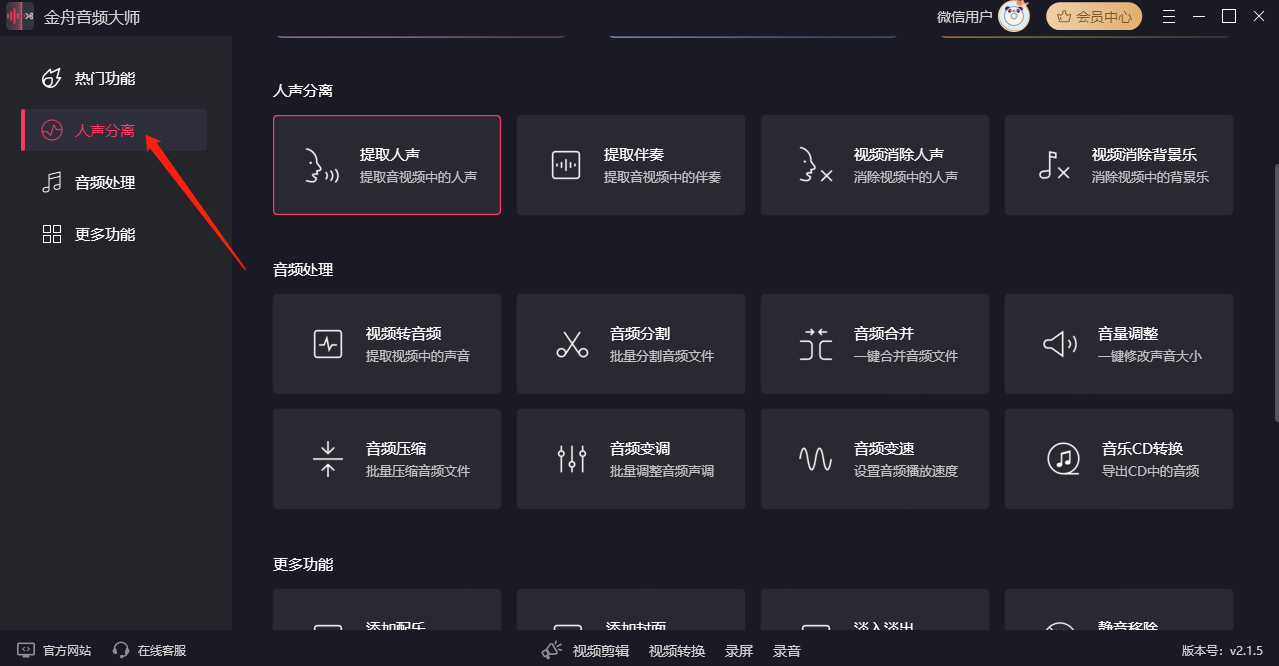
2、在人声分离窗口下,选择【视频消除人声】。
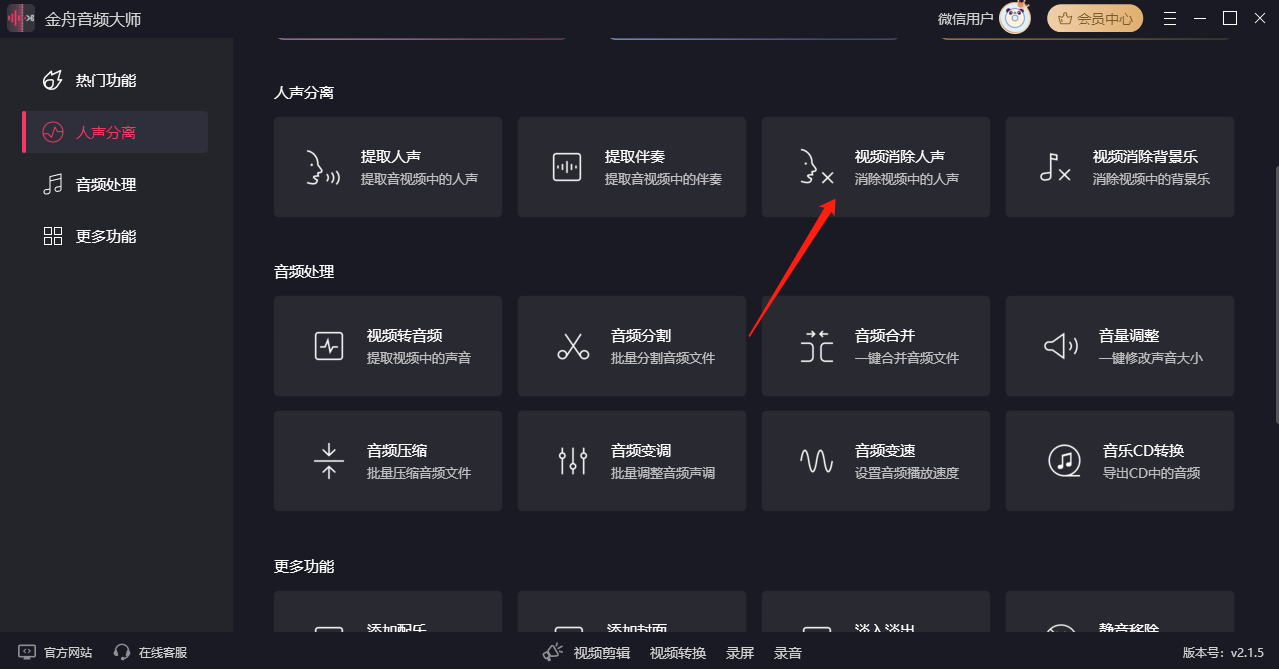
3、直接拖拽想要剪辑的视频文件进入界面。
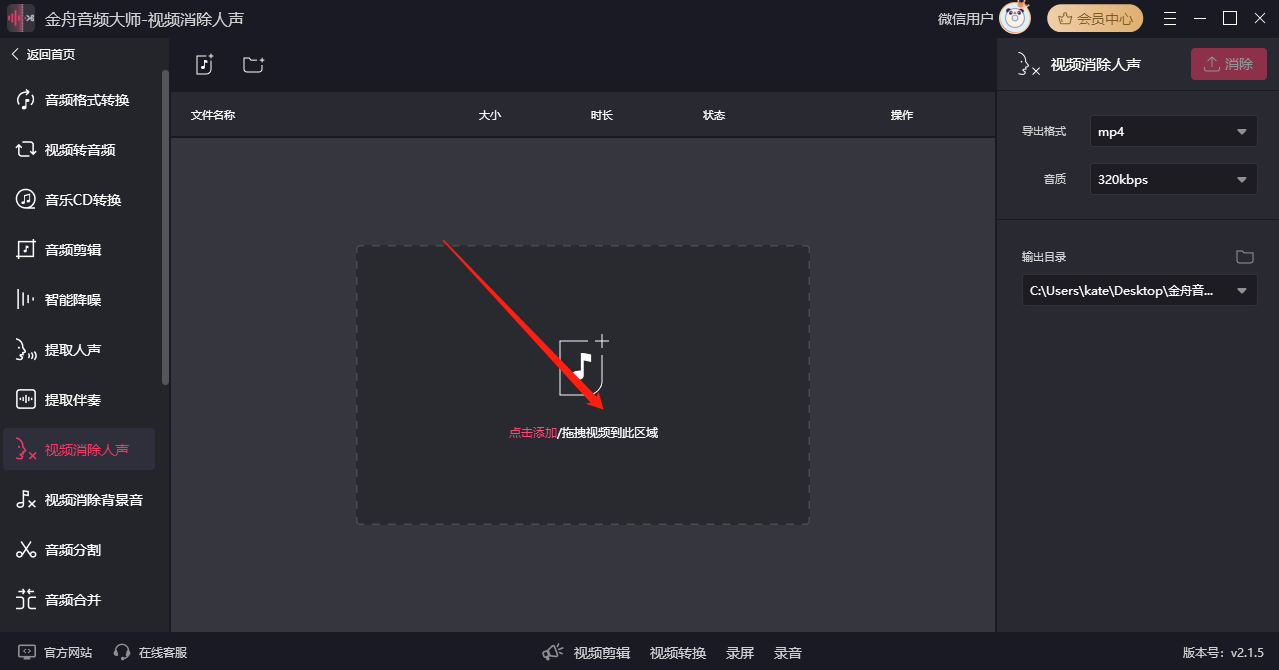
4、确认文件无误后,右上角点击【消除】,耐心等待文件处理。
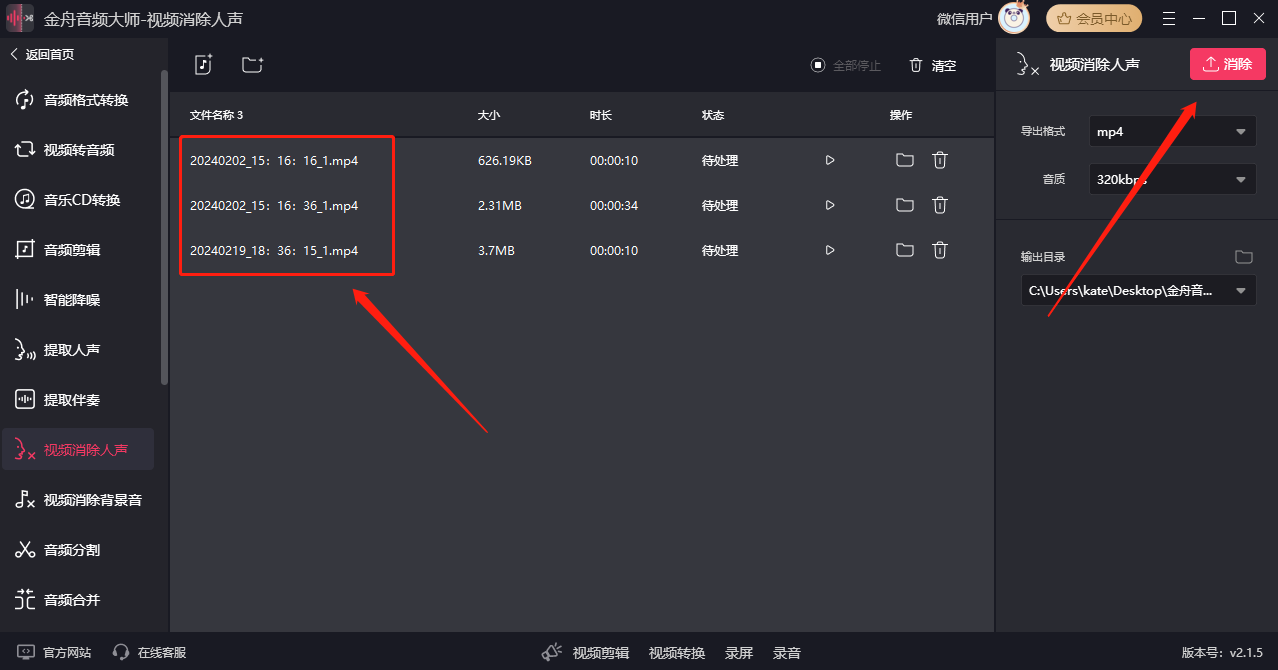
5、处理完成后,选择【前往导出文件夹】就可查看所有文件啦。
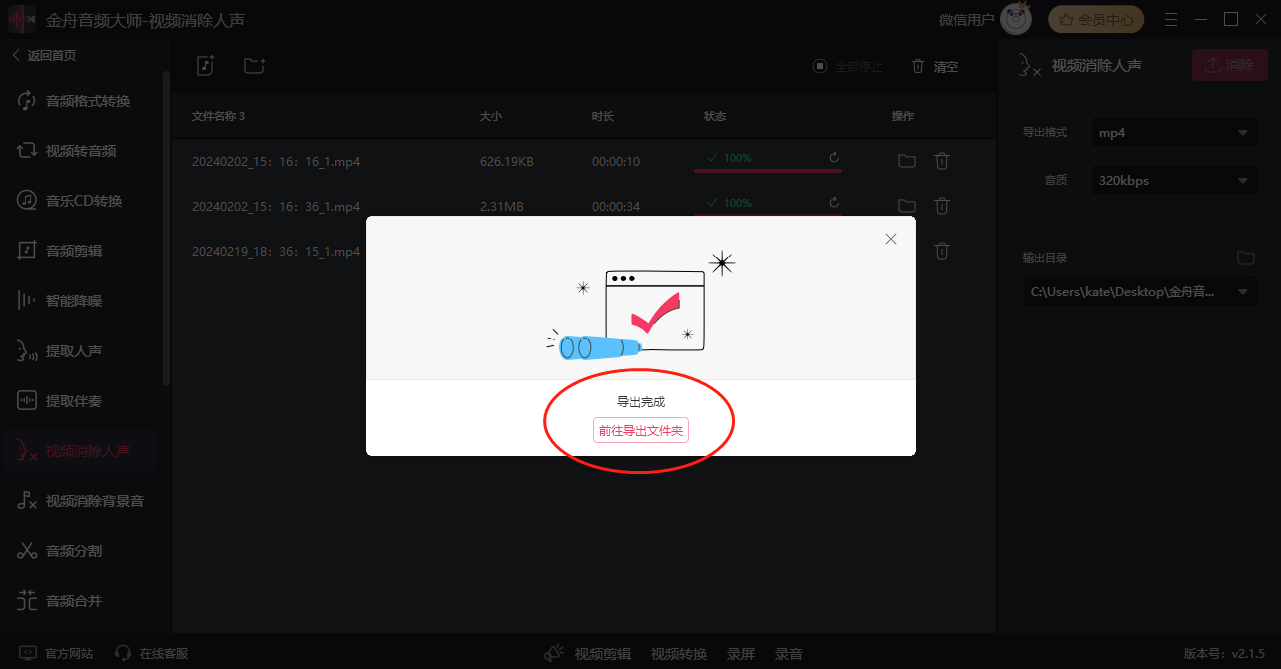
推荐二:使用【Kingshiper Vocal Remover】消除人声保留背景声
1、启动【Kingshiper Vocal Remover】,选择【Video Vocal Remover】功能。
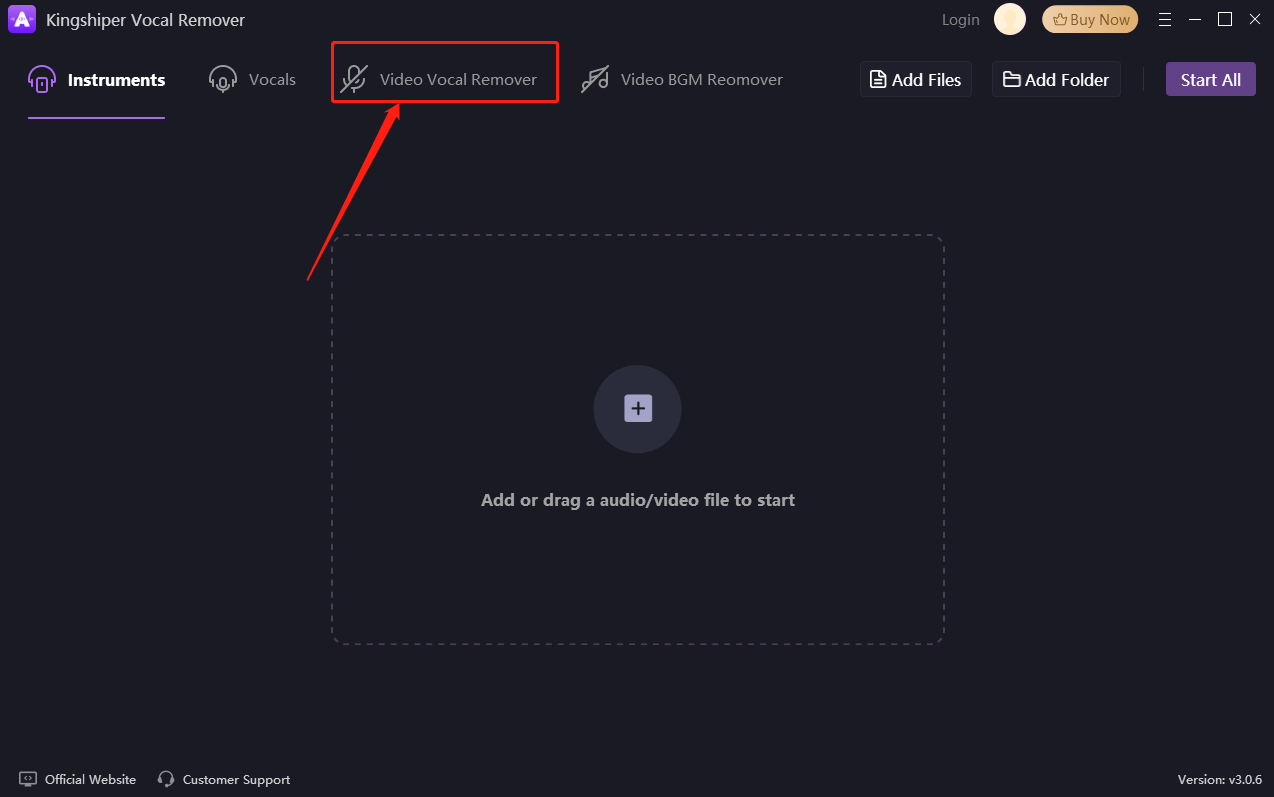
2、将文件直接拖拽进软件界面。
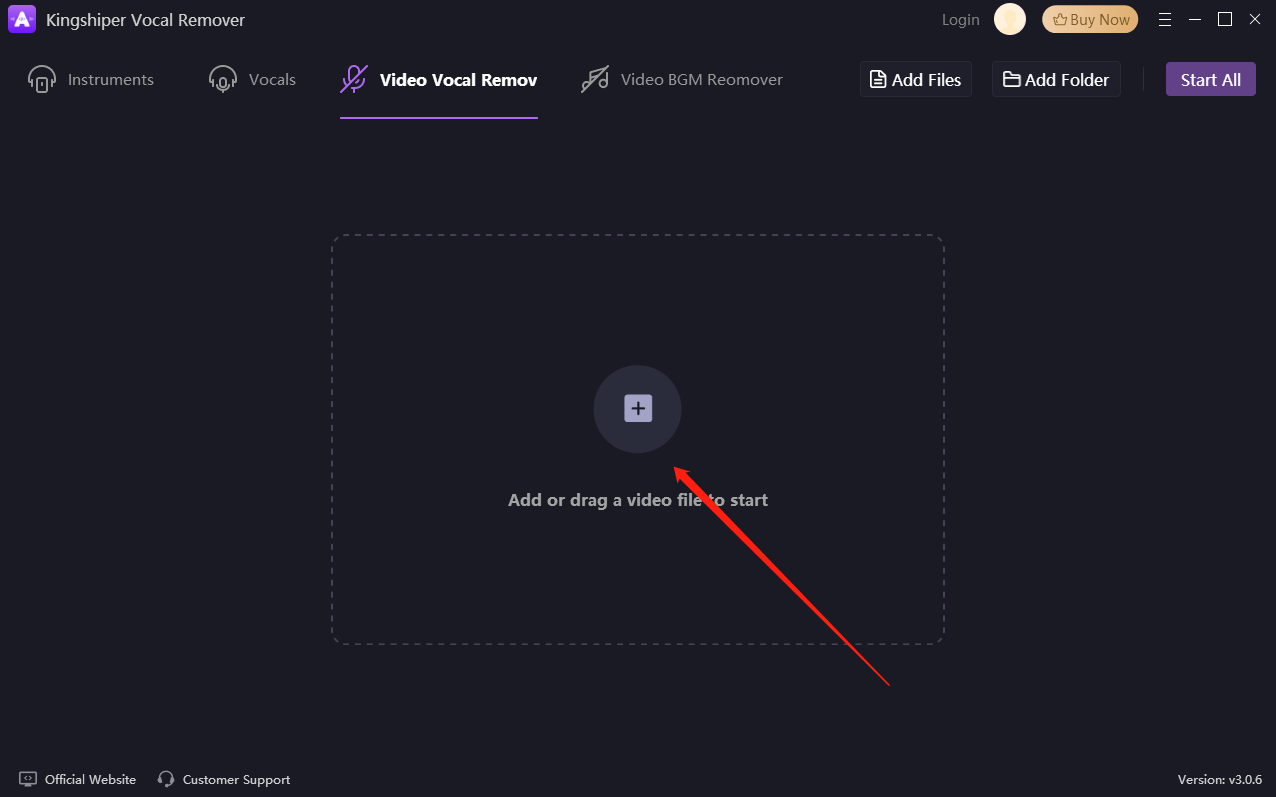
3、如果需要选择导出的文件参数,在界面右侧【Video】和【Audio】板块下,调整即可。
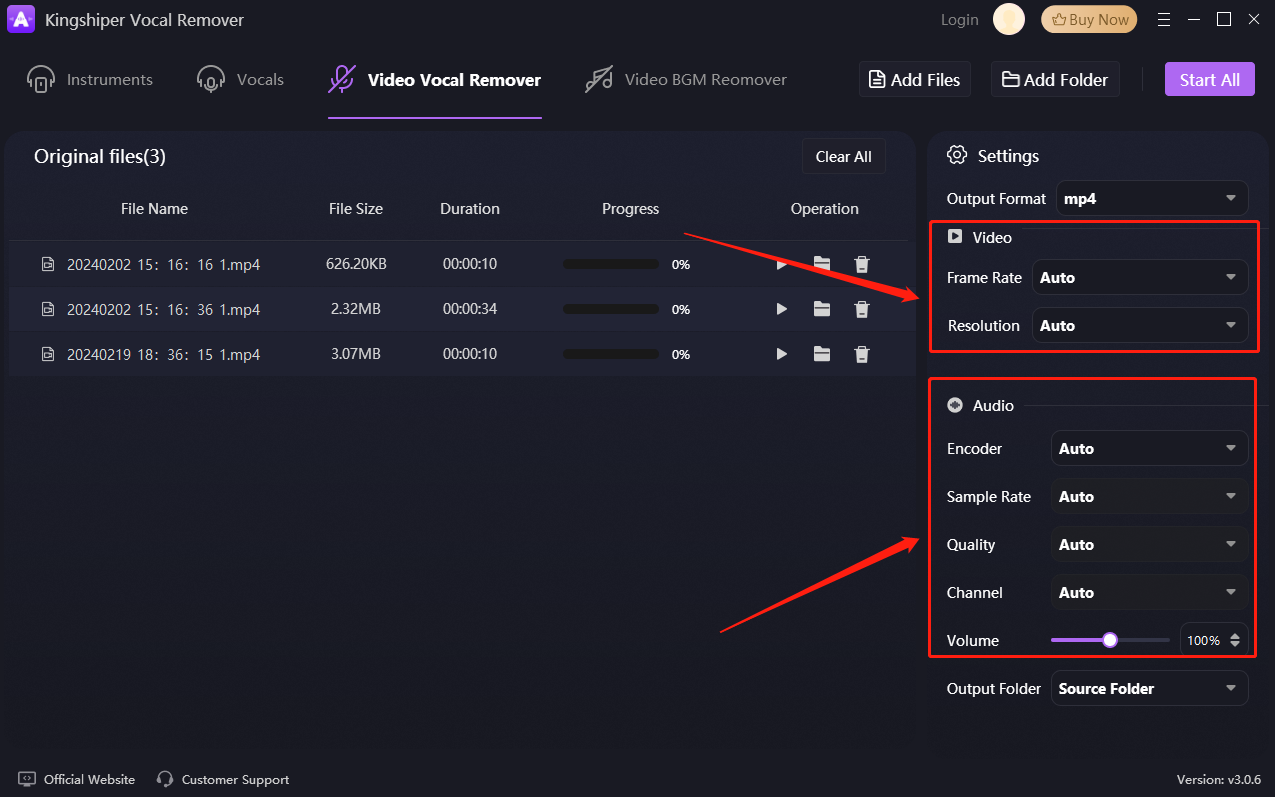
4、点击【Start All】开始消除视频人声。
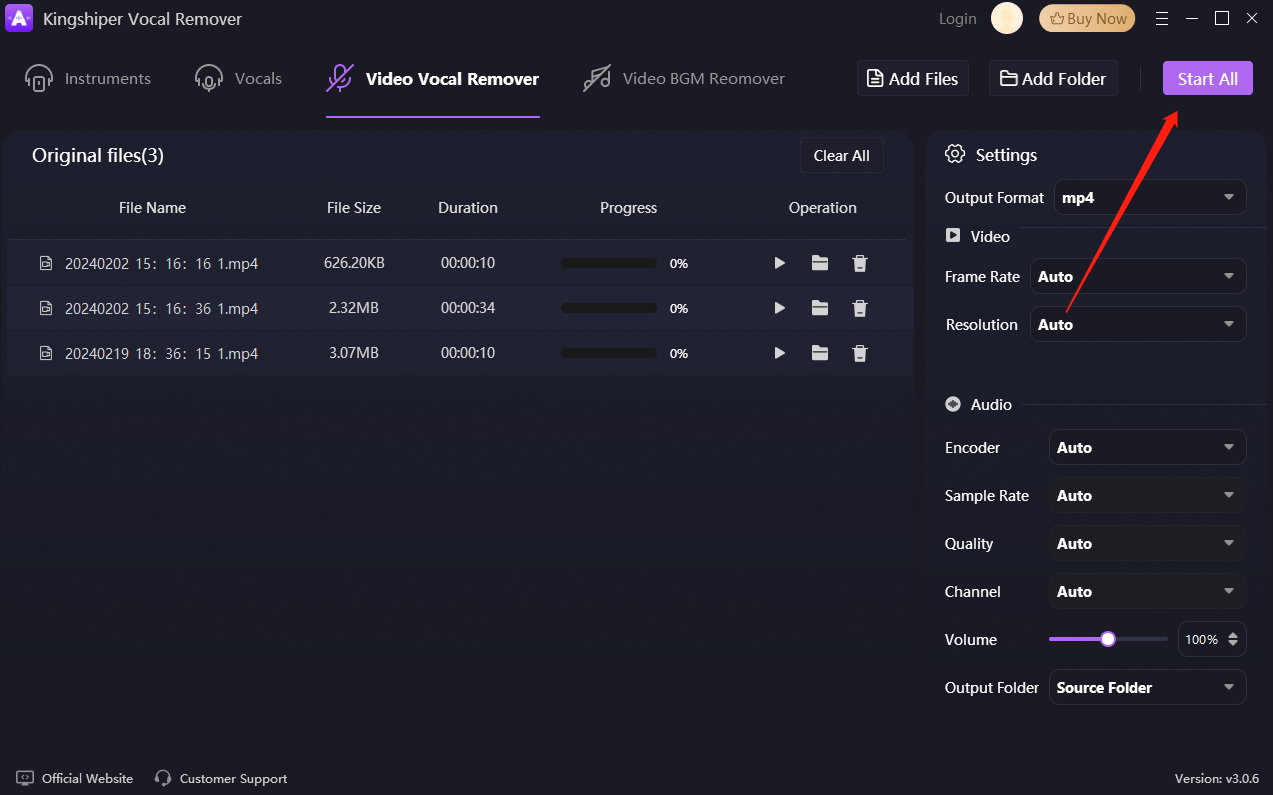
5、消除完成后,在弹出的窗口中点击【Go to the output folder】即可。
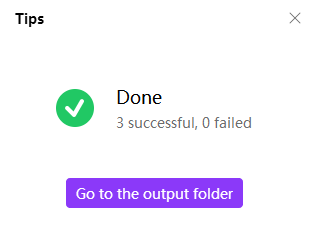
推荐三:使用【Moises Vocal Remover】消除人声保留背景声
1、打开Moises Vocal Remover,点击【Add】选择想要剪辑的视频文件。
2、选择Vocals音轨,将滑块拉至最左边。
3、点击右上方【Export】,选择【Vocals】导出就可以了。
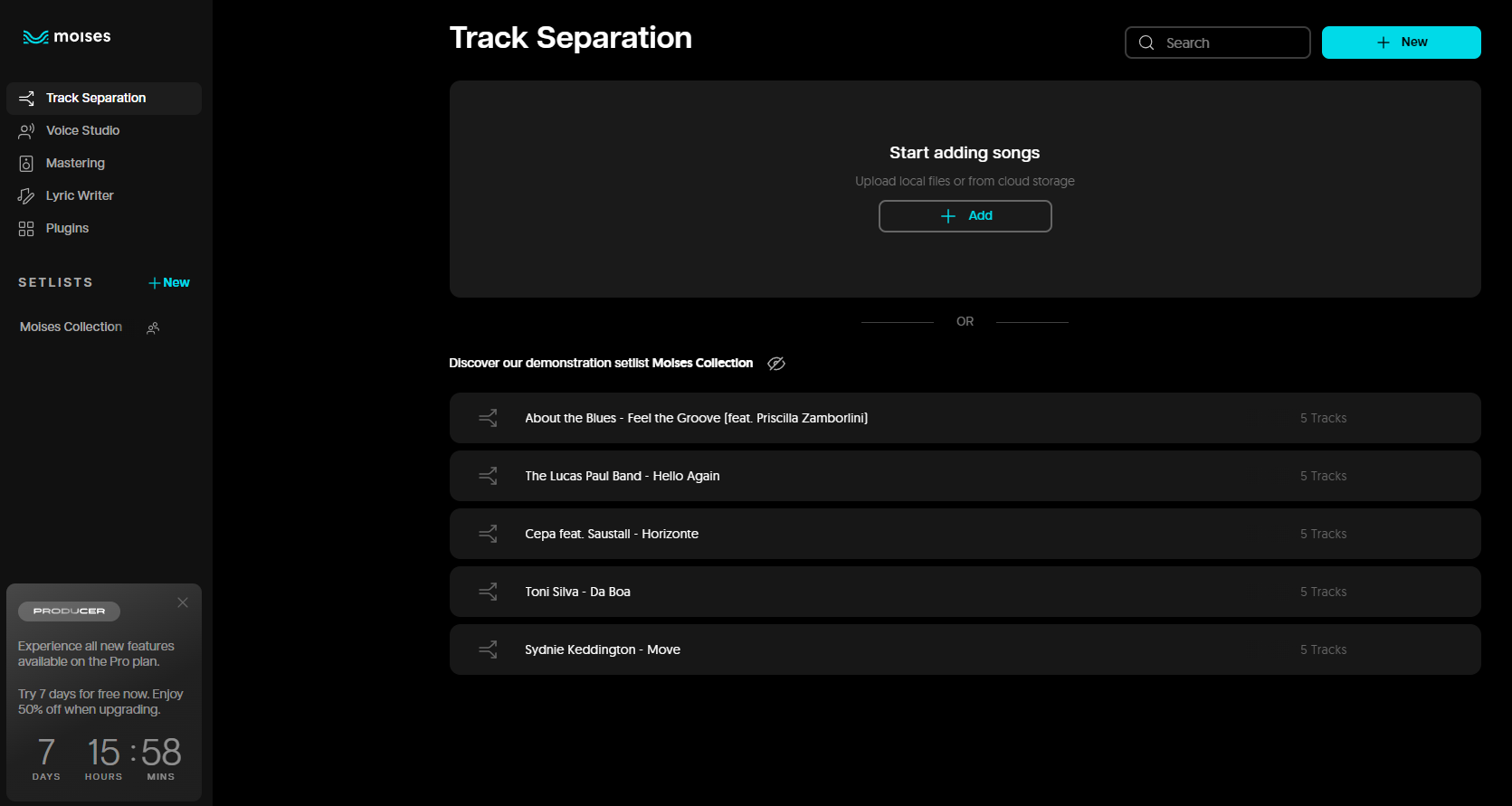
推荐四:使用【LALAL.AI】消除人声保留背景声
1、打开LALAL.AI,点击【Select Files】上传文件,耐心等待视频处理。
2、处理完成后,在界面左侧选择【Vocal and Instrumental】。
3、处理完成后,调整界面右侧Vocal的音量,并将Instrumental的音量调至最低。
4、在下方选择一个方案,点击【Process the Entire File】就可以了。
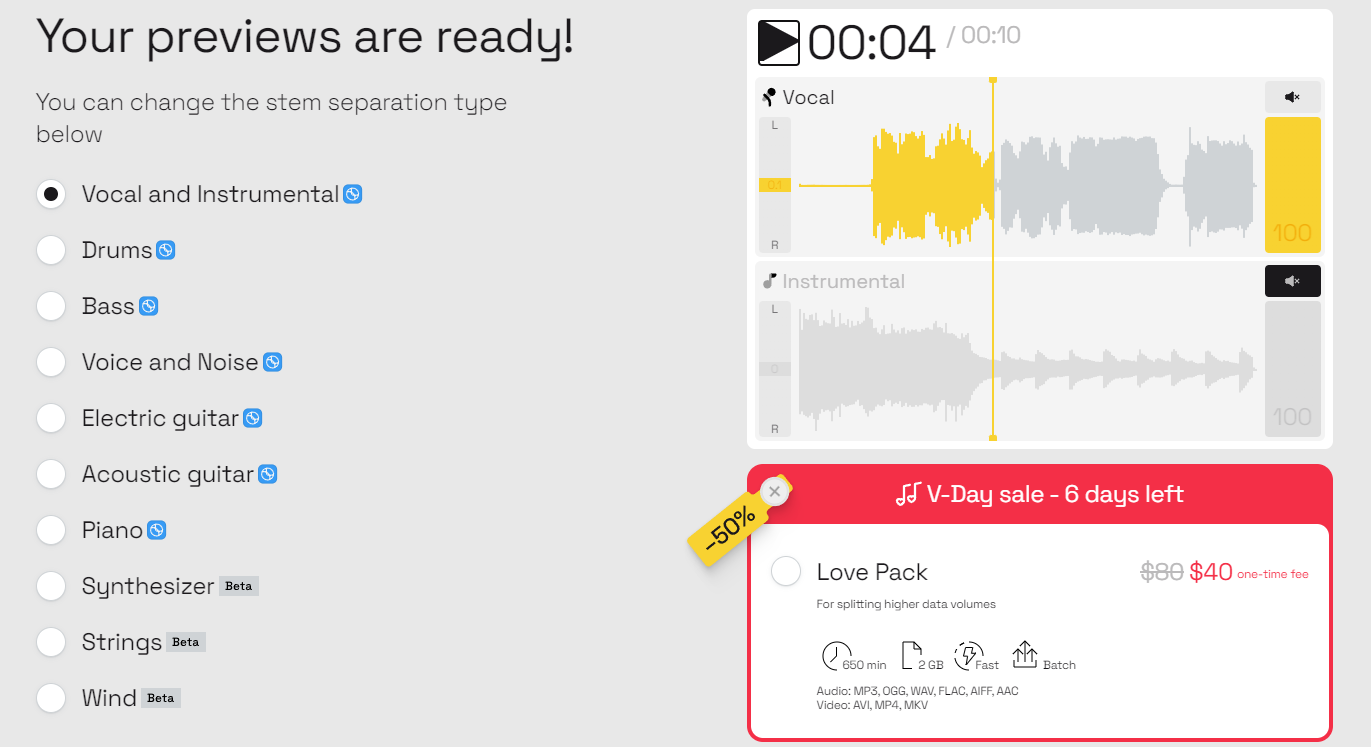
好了,以上就是小编收集到的5个好用的工具能够帮助大家快速消除人声,亲测有效哦。如果你还持有怀疑,可以亲自上手试试噢!关于更多视频消除人声方法,请关注金舟软件官网噢!
推荐阅读:







































































































 官方正版
官方正版
 纯净安全
纯净安全








